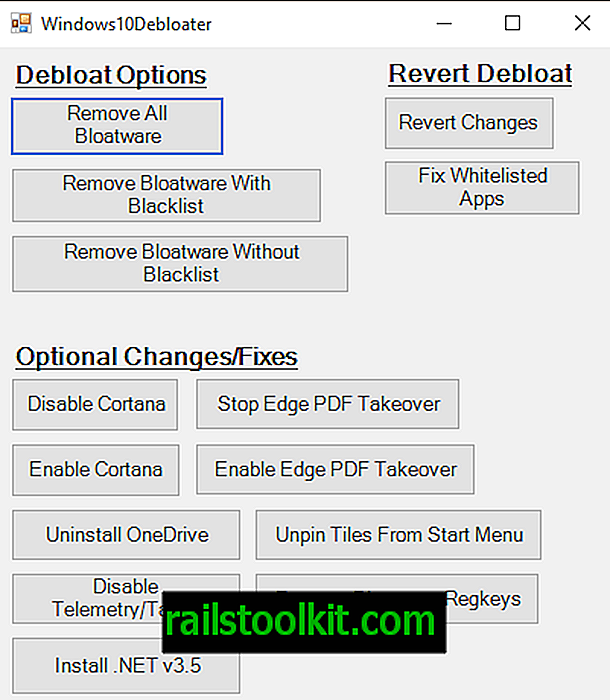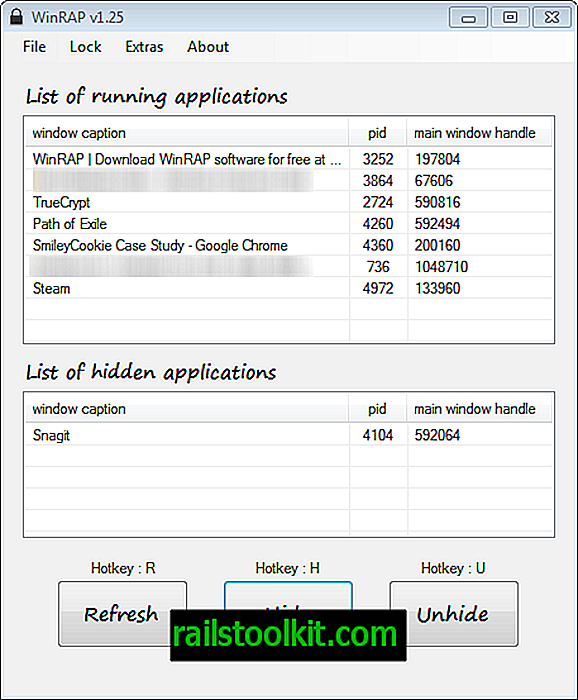Một trong những điều khó chịu nhất trong Firefox là phần mềm của bên thứ ba có thể cài đặt các tiện ích bổ sung và plugin mà không cần sự đồng ý của người dùng. Rõ ràng đó là một điểm không lớn từ quan điểm bảo mật và vẫn còn là một bí ẩn tại sao Mozilla chưa bao giờ bận tâm khắc phục lỗ hổng đó bằng cách thêm hộp thoại xác nhận mỗi khi plugin hoặc tiện ích bổ sung mới tự động cài đặt.
Chúng tôi để nó tại thời điểm đó. Giờ đây, người dùng Firefox kết thúc với các plugin được cài đặt mà họ chưa thêm vào trình duyệt. Trên hệ thống thử nghiệm của chúng tôi, ví dụ: (tên, mô tả)
- Google Cập nhật: Google Cập nhật
- Microsoft Office 2010: Trình cắm ủy quyền Office cho trình duyệt NPAPI
- Microsoft Office 2010: Trình cắm cho phép bạn mở và chỉnh sửa tệp bằng các ứng dụng Microsoft Office
- Plug-in Quicktime: Plugin Quicktime cho phép bạn xem nhiều nội dung đa phương tiện trong các trang Web. Để biết thêm thông tin, hãy truy cập trang web QuickTime.
- Plug-in Silverlight
- Thư viện ảnh Windows Live: NPWLPG
Danh sách các plugin khác nhau tùy thuộc vào phần mềm được cài đặt trên nó. Cơ hội tương đối cao mặc dù bạn sẽ tìm thấy một số plugin được liệt kê trong Firefox mà bạn không yêu cầu.

Plugin có thể bị vô hiệu hóa trong trình quản lý Plugin, nhưng không được gỡ cài đặt hoặc gỡ bỏ hoàn toàn khỏi trình duyệt web. Nhập about: plugin trong thanh địa chỉ Firefox hiển thị thông tin bổ sung về từng plugin được cài đặt.
Cập nhật : Xin lưu ý rằng firefox tự động liệt kê đường dẫn đầy đủ cho các plugin trình duyệt đã cài đặt. Trước tiên, không còn phải thay đổi cấu hình của trình duyệt nữa. Chỉ cần tải về: plugin và bạn sẽ thấy đường dẫn đầy đủ của từng plugin ngay lập tức.
Người dùng truy cập màn hình lần đầu tiên có thể muốn tải about: config trước trong thanh địa chỉ của trình duyệt. Sử dụng tìm kiếm để tìm plugin ưu tiên.expose_full_path và đặt thành đúng với một cú nhấp chuột. Điều này sẽ hiển thị đường dẫn của plugin trong hộp thoại about: plugin.
Hiển thị đường dẫn đến plugin thực hiện một điều: nó cho phép bạn xác định vị trí nguồn plugin trên ổ cứng. Chỉ cần mở thư mục trên ổ cứng sau đó, sao lưu tệp plugin và xóa nó để xóa hoàn toàn khỏi Firefox. Đây là cách nó được thực hiện cho hai plugin Microsoft Office 2010.

Xác định vị trí các đường dẫn plugin trong about: plugin và mở các thư mục trên ổ cứng. Trong trường hợp Microsoft Office 2010, cả hai plugin đều nằm trong thư mục C: \ Program Files (x86) \ Microsoft Office \ Office14 \ trên ổ cứng (Xin lưu ý rằng vị trí trên các hệ thống 32 bit là C: \ Chương trình Thay vào đó, tệp \ Microsoft Office \ Office14 \).
Tên của plugin đầu tiên là NPAUTHZ.DLL, một trong những NPSPWRAP.DLL thứ hai. Chúng tôi khuyên bạn nên sao lưu các plugin trước khi xóa chúng khỏi hệ thống chỉ trong trường hợp chúng cần được khôi phục sau đó. Các plugin có thể bị xóa trong khi trình duyệt đang chạy và làm như vậy sẽ ngay lập tức loại bỏ hầu hết chúng khỏi cửa sổ thông tin about: plugin và trình quản lý plugin trong Công cụ> Tiện ích bổ sung. Một số plugin có thể yêu cầu khởi động lại trình duyệt trước khi chúng bị xóa hoàn toàn khỏi trình duyệt.
Để loại bỏ tất cả các plugin không được sử dụng hoặc cần thiết, chỉ cần đi qua danh sách các plugin trong khoảng: plugin, xác định vị trí đường dẫn của các plugin đó trên ổ cứng, sao lưu và xóa các tệp plugin.
Cũng có khả năng một số plugin đã tự thêm vào Windows Registry, ví dụ như Google Update. Bạn có thể xem hướng dẫn này Cách dừng cài đặt plugin tự động Trong Firefox để tìm hiểu sâu hoặc tìm HKLM \ Software \ MozillaPlugins hoặc HKLU \ Software \ MozillaPlugins trong Windows Registry để xem các plugin đã được thêm vào đó chưa tốt. Một lần nữa, xuất khóa Registry trước khi xóa nó, để có khả năng khôi phục cài đặt sau.